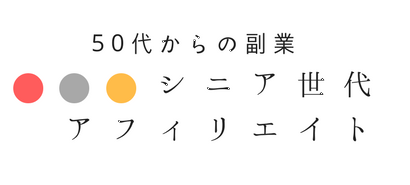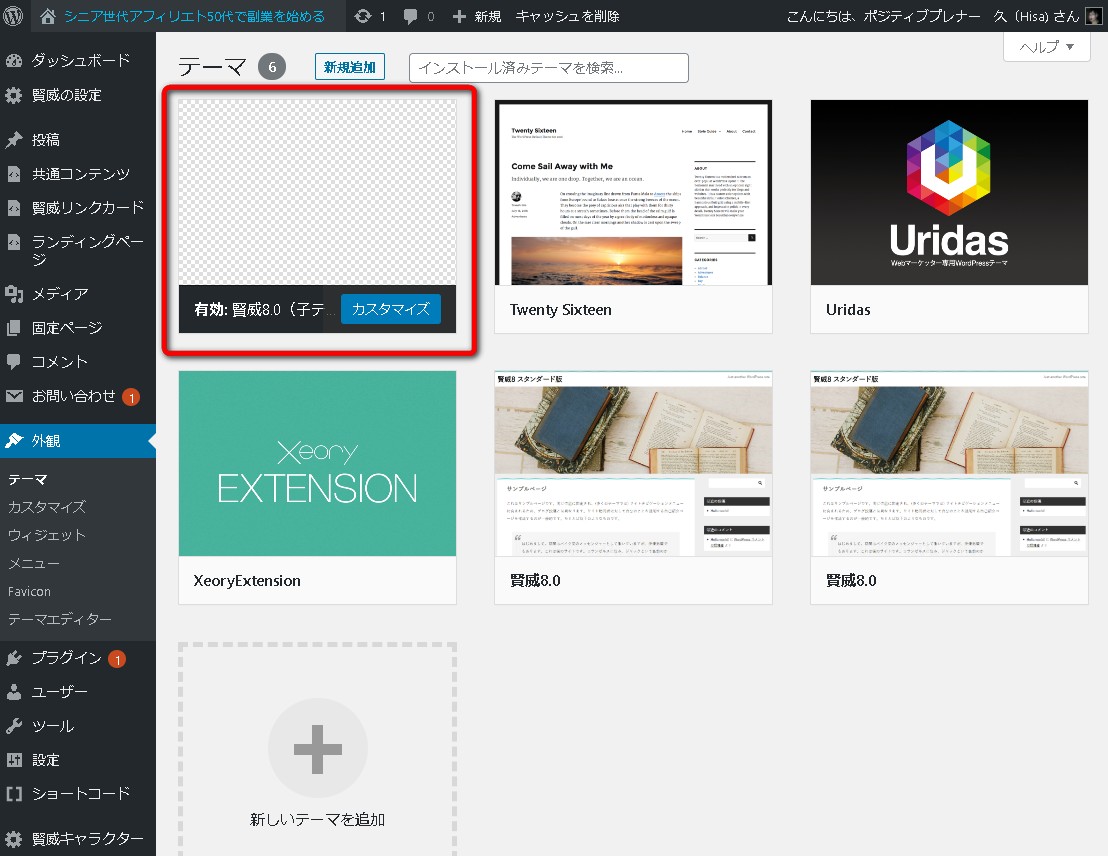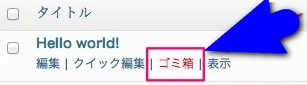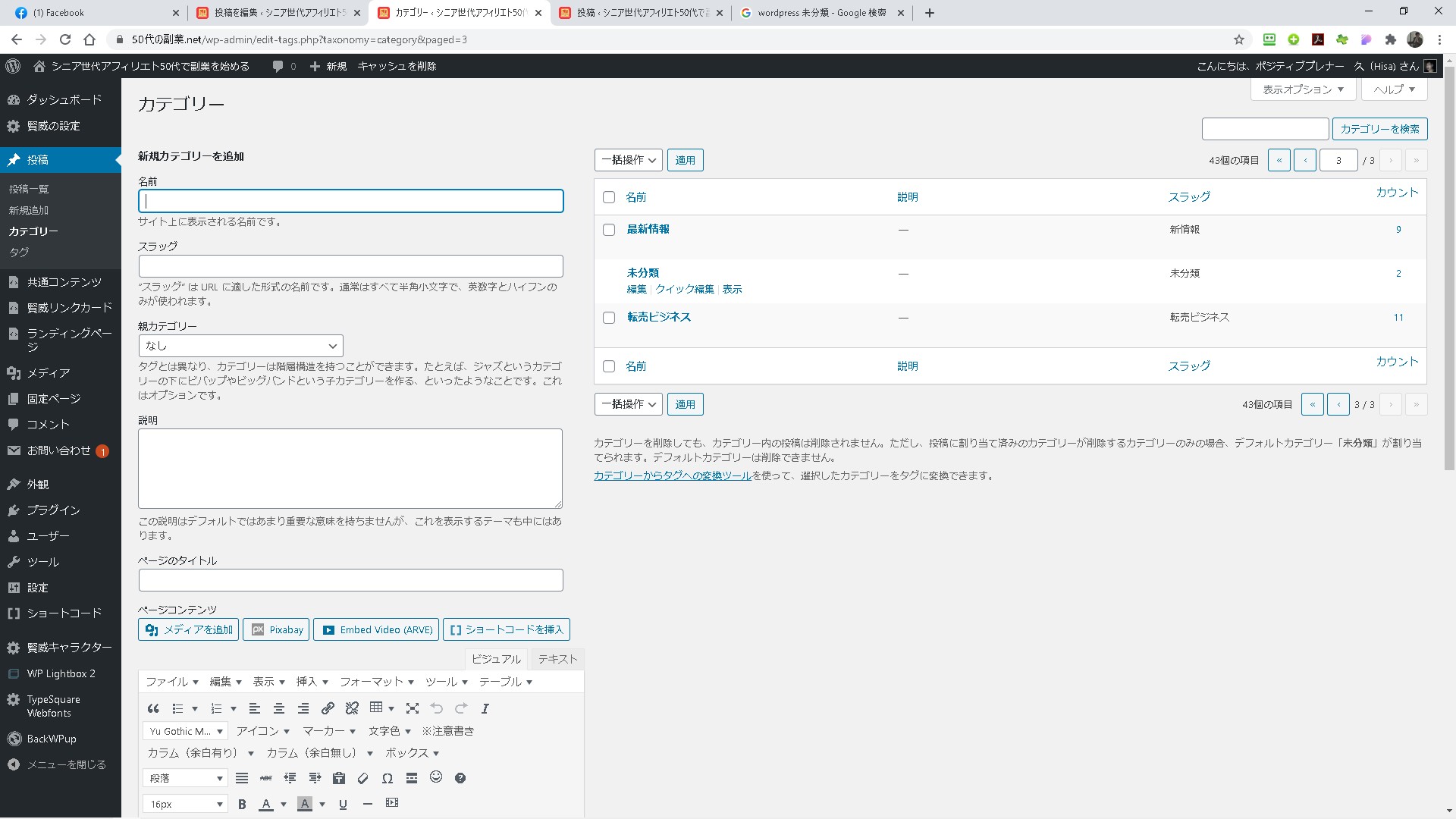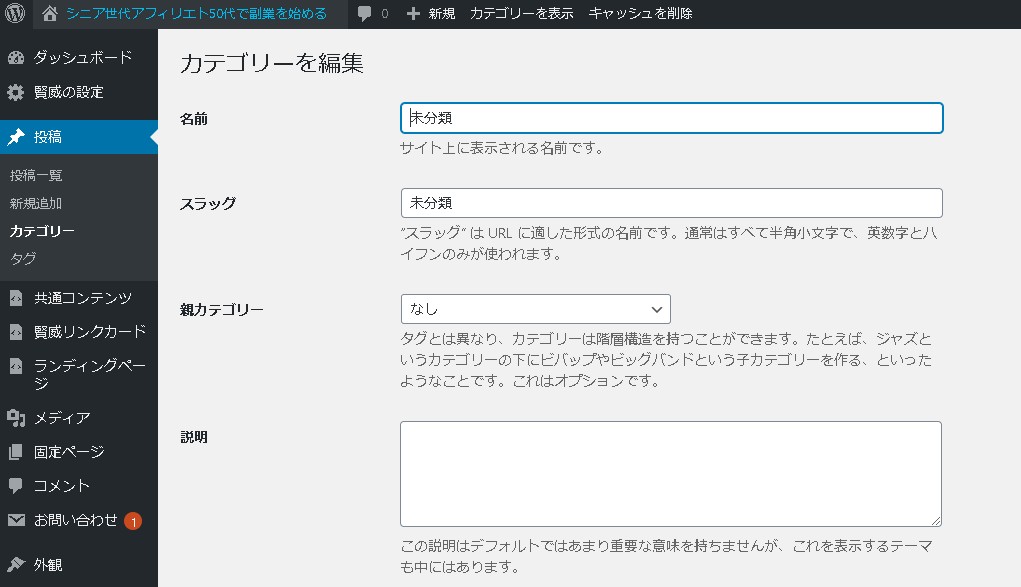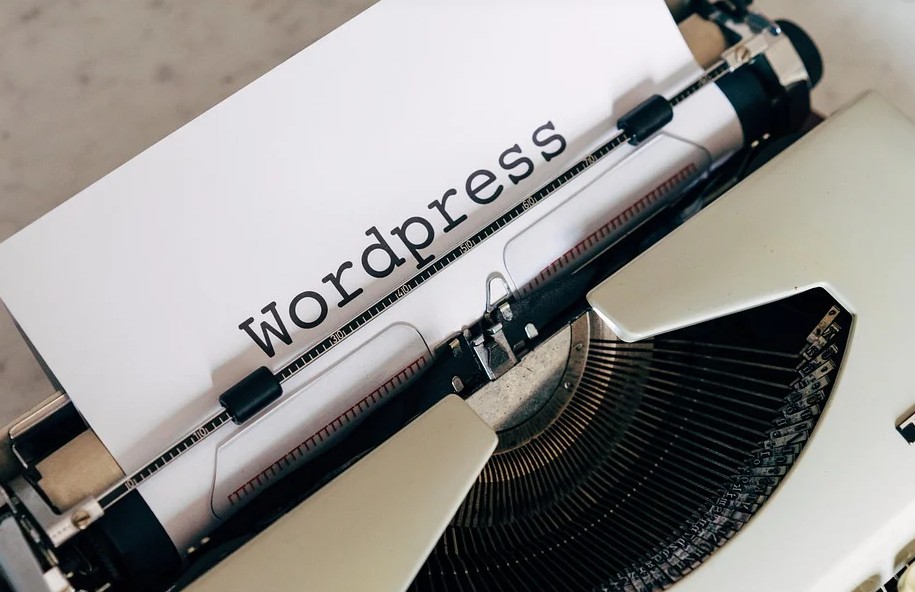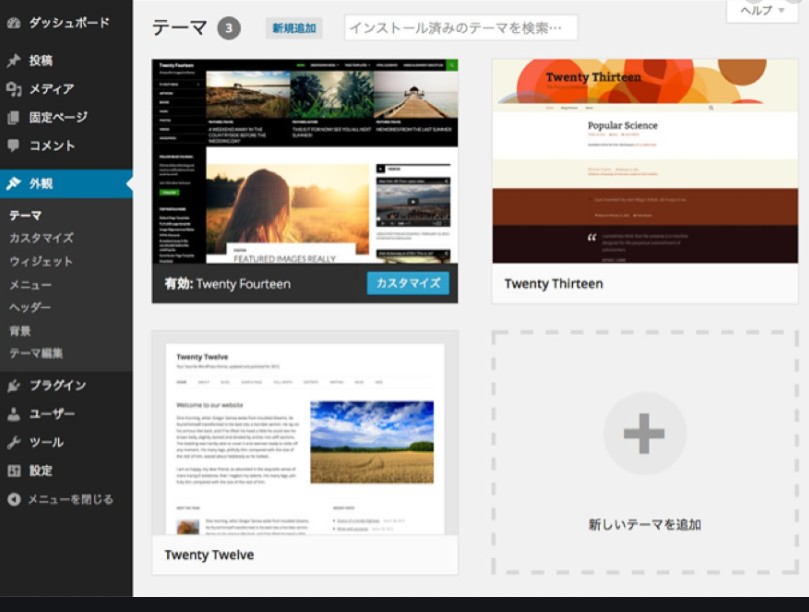ワードプレスもいよいよ投稿に入っていきますから
ワクワクして楽しんで進んでいきましょう。

こんにちは。Hisaです。
投稿は基本を知ってからその後は
「習うより慣れろ」で色々な記事などを作っていきましょう。
もちろん、今後必要にな固定ページを使った
【プライバシーポリシー】【特定商取引法表示】などは
今後の記事でお伝えしたいと思います。
投稿の準備
テーマの確認
まずはテーマが有効化されているのかを確認しましょう。
ダッシュボードにログインして
{外観}→{テーマ}を開きます。
有効化されているテーマは向かって左上にあります。
(赤枠の位置)
親テーマ、子テーマが有るテーマに関しては
子テーマが左上にあれば親テーマはどこに合っても
問題有りません。
それ以外のテーマが入っていても同じテーマが
2個入っていても関係ありません。
放置するか、不要なものは削除しても良いでしょう。
Hello Worldを削除する
ワードプレスが初期状態の時に投稿に入っている
「Hello World」は不要なので削除します。
投稿「Hello World」はワードプレスが
正しくインストールされて、正しく表示されるかを
チェックする為にテーマに関係なく入っています。
削除するにはダッシュボード内で
{投稿}→{投稿一覧}を開けて一覧に載っている
タイトル「Hello World」にカーソルを合わせます。
カーソルを合わせるとタイトルの下に
「編集」「クイック編集」「ゴミ箱」「プレビュー(表示)」と
表示が出るので「ゴミ箱」をクリックすれば完了です。
この方法は今後、投稿した記事を削除する場合も
同じ方法で削除することが出来ます。
また「ゴミ箱」に入れた状態の記事は
投稿一覧に入っていない状態ですが
完全に消えているのではないので元に戻すことも可能です。
カテゴリーの用意
ワードプレスのカテゴリーとは
投稿を分類するために使う機能を言います。
ワードプレスのダッシュボード内で
{投稿}→{カテゴリー}で表示されます。
初期状態では「未分類」と言うカテゴリーが存在しますが
今後不要なので「編集」して必要なカテゴリーを入力します。
カテゴリーの名前「未分類」にカーソルを合わせると
「未分類」の下に「編集」「クック編集」「表示」が
現れます。
「編集」をクリックすると【カテゴリーを編集】ページへ
表示が移行します。
【名前】この時点では「未分類」となっていますので
必要なカテゴリーへ書き換えましょう。
またカテゴリーが決まっていない場合は
予想されるカテゴリーでも問題有りません。
この編集方法と同様に後で変更することが出来ます。
初心者はこの段階では【名前】【スラッグ】を変更して下さい。
【スラッグ】とは
カテゴリーや投稿などのページを表す言葉で
パーマリンクとしても使用されますし
任意の文字に設定することも出来ます。
カテゴリーの変更は後でも可能ですが
スラッグの変更はパーマリンクにも関連しますので
注意が必要になります。
これは今後、カテゴリーの分類で表示する際に
URLが変更されるので、カテゴリーページも
表示が変更されることを意味します。
WEBサイト(ブログ)を構築する際に
最初にある程度のカテゴリーを決めておけば
投稿記事も作りやすくなります。
またカテゴリーは階層に設定することも出来ますので
例えば「ダイエット」の下の階層として「二の腕」「ふくらはぎ」
などのカテゴリーを作ることも出来ます。
変更後はページの一番下に有る【更新】をクリックすれば
保存されます。
新規にカテゴリーを追加する場合も同様に進めて下さい。
ブロックエディターかクラシックエディターか
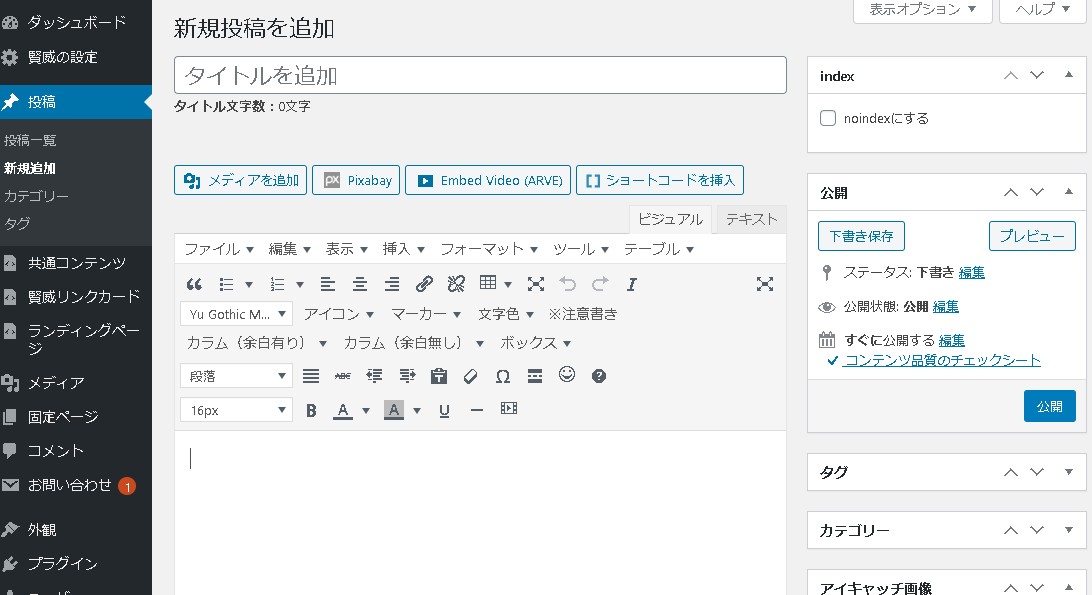
最新バージョンのワードプレス(Ver5.0以上)で
投稿記事を入力する方法として標準では
Gutenberg(グーテンベルグ)というブロックエディターが
備わっています。
それまでは無料ブログ(アメブロ、Seesaa、ライブドアブログ等)と
同様のテキストタイプのエディターが標準でした。
ブロックエディターとは記事をいくつかのブロックを
積み上げるように構築するタイプで、
表示のレイアウトが専門知識がなくても
直感的に管理できるメリットがあります。
ですが、現時点(2020年11月)では
多くの方がいまだテキストタイプのエディターを
使われているというデータがあります。
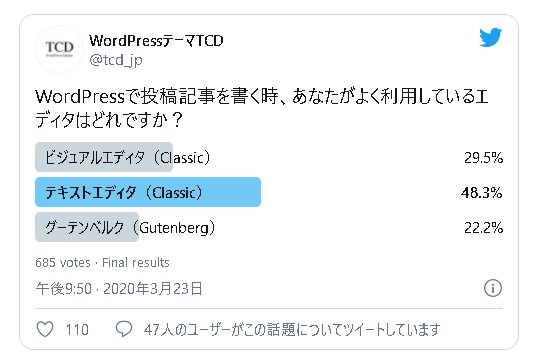
(WordPressテーマTCDさん調べ)
どちらが良いかはお好みですが
テキストタイプのエディターを使うのならば
初期状態では使えません。
使うために必要なのが
「Classic Editor(クラッシクエディター)」という
プラグインです。
→ https://ja.wordpress.org/plugins/classic-editor/
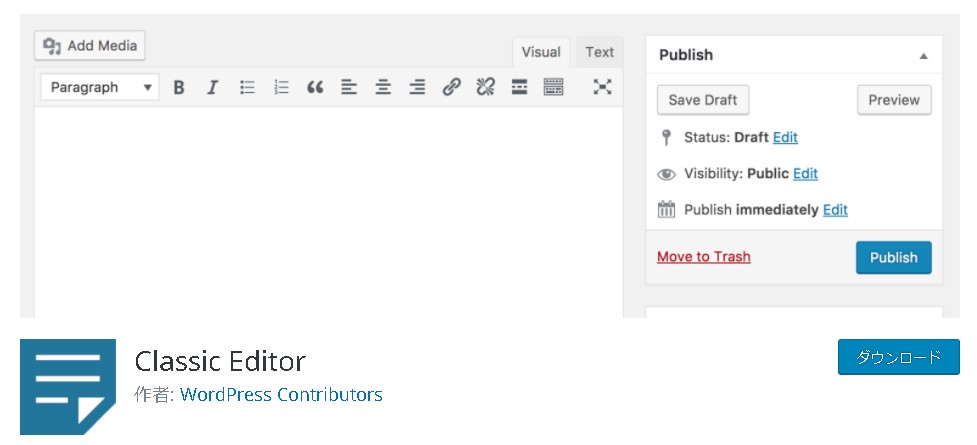
こちらのプラグインは少なくても2022年までは
WordPressチームがメンテナンスされることを
公言されています。
おそらく将来的にはブロックエディターがメインとなるでしょう。
しかしながら使い勝手と慣れ親しんだクラシックエディターは
手放し難い人も多いようです。
まとめ

投稿の準備としての最低限必要な事だけを
まとめてご紹介しました。
WordPress本来の機能はもっと沢山ありますが
50代でワードプレスを始めた人には
難しい事よりもどんどん投稿することで
他の部分も理解できるようになるでしょう。
もちろん、あなた自身が興味があれば
検索すればすべての設定などはみつかります。
しかしながら私達の目的は
副業アフィリエイトのためのWEBサイト構築です。
余計な事をするのならば、少しでも早く
多くの投稿ができるように準備をしていくべきだと
私は思いますね。
★ ご案内 ★
当サイトでは
【無料でWEBライティングが学べるメール講座】を
開講しています。
いつでも参加出来て、あなたのペースで学べ
特典やプレゼントがもらえる上に、
いつでも退会をすることが出来ます。
完全無料なのですが、サポートも充実させるために
参加人数は50名までと限定させていただきます。
段々と残り人数も少なくなっていますので
参加ご希望の方はお急ぎ下さい。
詳細と参加申込は記事下のリンクや各バナーをクリックして下さい。